Download eller skift systemskrifttyper på Android
Min nevø fortalte mig engang, at de skulle ændre den metaforiske sætning ‘døm ikke en bog efter dens omslag’ til ‘døm ikke et onlineindhold efter dets skrifttype.’ Jeg ved, hvad han mener – jeg ville blive slukket og irriteret over en grim skrifttype, at jeg ikke engang gider læse indholdet, selvom det kunne være godt. Rollen fungerer begge veje, da en fantastisk skrifttype øjeblikkeligt vil forbedre læsernes opfattelse af hjemmesiden eller appen.
I disse dage læser mange af os fra vores Android-telefon eller -tablet. Som standard er ‘Roboto’ en af de mere almindelige Android-skrifttyper, og af gode grunde – den har et behageligt udseende og har den rigtige størrelse. Dette er tilstrækkeligt for de fleste brugere, men der er nogle mennesker, der kan lide at tilpasse den måde, deres Android ser ud og føles på baseret på deres personlige præferencer.
Heldigvis er Android fleksibel nok til at lade brugerne pille ved det mobile styresystem, enten ved selv at lege med koderne eller udføre en Android-skrifttypeændring via telefonens eller tablets systemindstillinger afhængigt af niveauet af din tekniske knowhow. I denne artikel viser vi dig, hvordan du ændrer skrifttype på Android.
Bemærk: Nogle af disse metoder til at ændre systemskrifttypen Android vil kræve, at brugerne rooter deres enheder i overensstemmelse hermed.
Del 1: Skift systemindstillinger
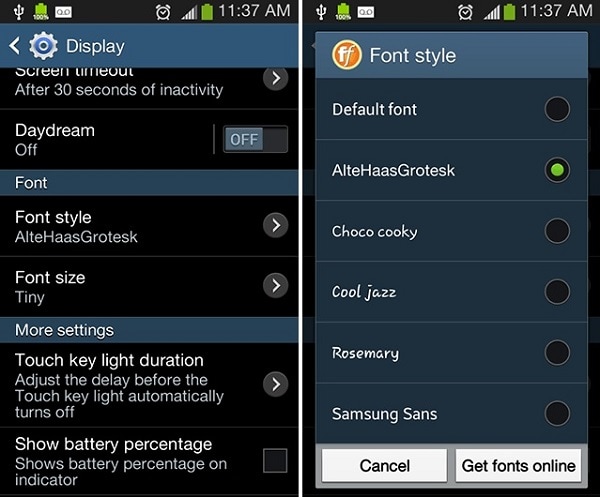
Som standard har Android-operativsystemet ikke en eksisterende metode, der giver brugerne mulighed for at ændre telefonskrifttype på deres enheder. Afhængigt af producenten af Android-enheder og versionen af operativsystemet enhederne kører på, kan brugerne have denne funktion til deres rådighed.
Samsung-enhedsbrugere er heldige i denne forstand, fordi de allerede har denne Android-fontskifterfunktion på plads. Hvis du bruger en ældre enhed, for eksempel en Galaxy S4 med en ældre version af Samsungs TouchWiz-grænseflade, vil du kunne ændre Galaxy S4-skrifttyper ved at gå til Indstillinger > Enhed > Skrifttyper > Skrifttype.
Hvis du ikke kan finde dette på din Samsung-enhed, bruger du sandsynligvis en nyere model, der i det mindste kører på en Android 4.3. Gå til for at udføre en ændring af Android-skrifttype Indstillinger > Mine enheder > Skærm > Skrifttype.
Alternativt, hvis du ikke kan finde eksisterende skrifttyper, som du ønsker, kan du altid købe og downloade skrifttyper til Android online. Du kan finde dem ved at klikke på Hent skrifttyper online mulighed på listen over Android-systemskrifttyper på din enhed. En Android-skrifttypepakke vil koste dig mellem $0.99 og $4.99. Selvom de kan sætte dig et par dollars tilbage, er disse de bedste Android-skrifttyper – disse Android-skrifttyper downloades direkte til din enhed.
Del 2: Font-app til Android
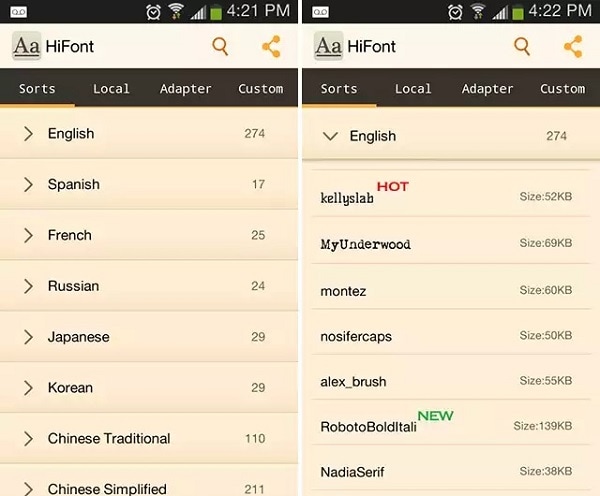
Font-apps til Android kan også hjælpe dig med at tilpasse systemskrifttyperne på din enhed. En Android-font-app kan findes i Google Play Butik, og nogle af de bedste font-apps er gratis, inklusive HiFont og iFont. For at ændre skrifttyper skal du downloade dem, før du indstiller dem på dit system.
Før Android-font-download kan udføres af font-apps, skal Android være forankret til de fleste af disse apps. Bemærk, at hvis du vælger at ændre Android-skrifttype ved hjælp af denne metode, bortfalder din enheds garanti. Tænk dig derfor godt om, før du installerer en skrifttypeskifter til Android for at tilpasse dine telefonskrifttyper. Du kan også gendanne din Android-systemskrifttype til standard når som helst.
Del 3: Launcher til Android
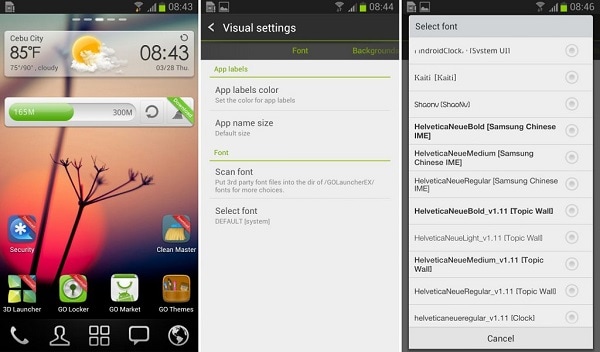
Hvis en enhedsproducent ikke imødekommer brugernes skrifttype til Android-telefonbehov, er svaret på at løse denne knibe at downloade launcher-apps. Mens brugere ikke behøver at roote deres enheder for at bruge denne metode, gør en launcher-app mere end at levere skrifttyper til telefonen. Det vil også ændre hele temaet for enhedens grænseflade, og dette betragtes som en stor fejl for de fleste brugere. En anden ulempe ved at bruge denne metode er, at ikke alle skrifttyper på Android er garanteret at ændre sig helt, så forvent denne irriterende overraskelse.
En af de bedste launchers, der hjælper med at ændre skrifttype til Android, kommer fra skaberen af GO-tastaturskrifttyper (en tastaturskrifttype til Android-app). GO launcher er virkelig nem at bruge – for at få gratis skrifttyper til Android-telefoner, følg disse trin:
- Kopier TTF-skrifttypefilen til din Android.
- Åbn GO Launcher-appen.
- Søg efter ”Funktioner” app og klik på den.
- Tryk på ikonet ”Preferences” .
- Rul ned og vælg ‘Personliggørelse’.
- Trykke på ‘Skrifttype’.
- Vælg ‘Vælg skrifttype’ for at bestemme de foretrukne skrifttyper på Android.
Del 4: Nørd
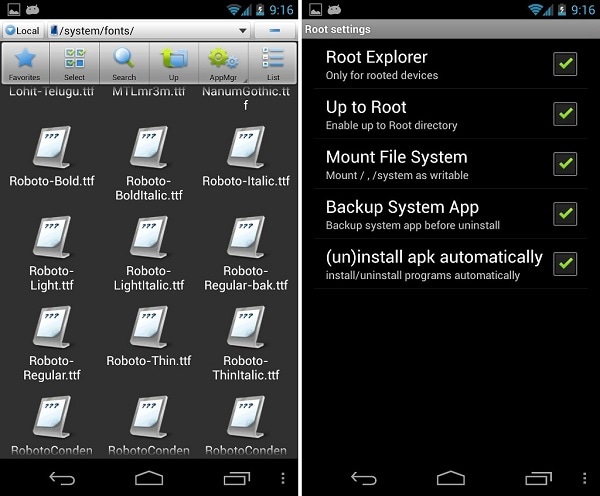
Indtil videre er metoderne ovenfor svedfrie måder for brugere at ændre Android-skrifttyper. Hvis du er god til at kode, bør du være i stand til at boltre dig i styresystemets interne funktioner for at tilføje fede skrifttyper til Android-systemet. Bemærk, at der er en mulighed for, at vigtige systemfiler kan blive slettet eller ændret ved et uheld.
Gå til for at tilpasse Android-telefonskrifttyper uden en tredjepartsassistent System > Skrifttyper at få adgang til ‘/system/skrifttyper’ bibliotek og erstat telefonskrifttyper til Android. Slet eller overskriv den eksisterende .ttf Android KitKat-skrifttype med de skrifttypefiler, du ønsker.
Med mange Android-aktiverede fontskiftere er der mange brugere, der ønsker at downloade gratis Android-skrifttyper eller ændre systemskrifttyper. Derfor er det godt at vide, hvad dine muligheder er, når tiden kommer.
Seneste Artikler